Újabb ázsiai akkuipari cég jött volna Magyarországra, de gyorsan meggondolta magát
A Henkel-gyár bezárását megszenvedő Körösladány ajtórésébe bedugta a lábát egy dél-koreai akkuipari vállalkozás, amely végül visszalépett.
WinDirStatAhogy múlik az idő, egyre több állomány halmozódik fel a...

WinDirStat
Ahogy múlik az idő, egyre több állomány halmozódik fel a gépünkön. Dokumentumok, képek, dalok, videók, programok, s megannyi egyéb adatfájl. Azután egyszer csak kifogyunk a merevlemezen a szabad helyből, s fogalmunk sincs, miért.

A WinDirStat egy aprócska, de ügyes alkalmazás, amely felderíti a gépünkön található valamennyi fájlt, s látványosan, eltérő színekkel ábrázolja azokat egy „térképen”. Így könnyen átlátjuk, milyen fájlok bújnak meg a merevlemezen, és azt is, mennyi helyet foglalnak. A program segít a feleslegesnek ítélt fájlok eltávolításában is.
Letöltés
Free Commander
A Windowsban az Intéző hivatott a fájlkezelésre, ám valljuk be, nem igazán sikerült tökéletesre. Ha szeretnénk valami hatékonyabb, több lehetőséggel felvértezett megoldást, segítségül hívhatjuk például a Free Commandert, amely a funkcióit tekintve sokkal többre képes, mint az Intéző, és kényelmesebben is használható, ha sok fájllal dolgozunk.
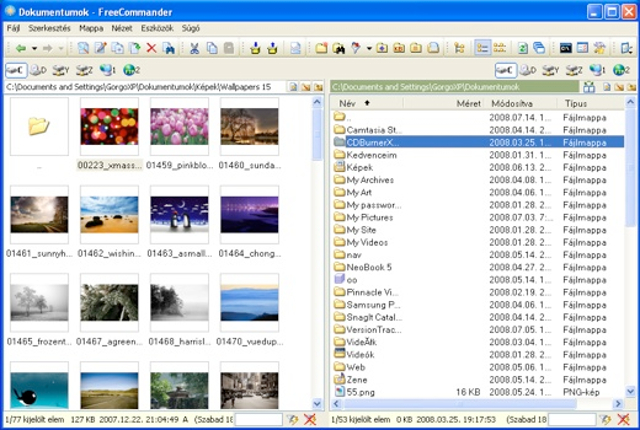
Becsomagol, kicsomagol, darabol, MD5 ellenőrző-összeget generál, képes csoportos átnevezésre vagy fájlok végleges, visszaállíthatatlan törlésére stb. A kétpaneles fájlkezelés előnyeit is élvezhetjük vele (ahogyan anno a Norton Commanderrel).
Aki esetleg pénzt is hajlandó áldozni a kényelmesebb munkáért, korábbi cikkünkben áttekintést kaphat a legjobb fájlkezelőkről.
Letöltés
Restoration
Ha már szóba került a fájlok visszaállíthatatlan törlése, lássuk, mit tehetünk akkor, ha néhány állományt - vagy mondjuk egy memóriakártya tartalmát - nem direkt (és visszaállíthatatlanul), hanem véletlenül töröltünk, és már a kuka ürítésén is túl vagyunk.
Szerencsére a fájlok egy ideig még megőrződnek a merevlemezen és a kártyákon is, hiába töröljük őket. Ennek köszönhető, hogy a Restorationhoz hasonló alkalmazások később is jó eséllyel vissza tudják hozni őket a „halálból”.
Sajnos a Restoration sem csodaszer, ha már sokat használtuk az adott fájlok törlése óta a kártyát vagy a merevlemezt, akkor nagy valószínűséggel már többszörösen felülíródtak a törölt adatok. De ha még időben észrevettük a baklövést, akkor minden esélyünk megvan arra, hogy visszaszerezzük törölt állományainkat.
Akit éppen a fájlok végleges törlése érdekelne inkább, az korábbi cikkünkből megismerhet egy ingyenes kis alkalmazást, amelynek segítségével visszaállíthatatlanul likvidálhatja állományait! Ebben az esetben a Restoration azonban már tehetetlen lesz!
Letöltés
ReNamer
Ha csoportosan szeretnénk átnevezni az állományokat, a legegyszerűbb megoldás, ha segítségül hívjuk a ReNamer elnevezésű aprócska alkalmazást. A segítségével szabályokat állíthatunk fel a fájlok átnevezésére: például első lépésben törölhetjük a teljes fájlnevet meghagyva a kiterjesztést, azután adhatunk egy új nevet, illeszthetünk hozzá sorszámot stb.
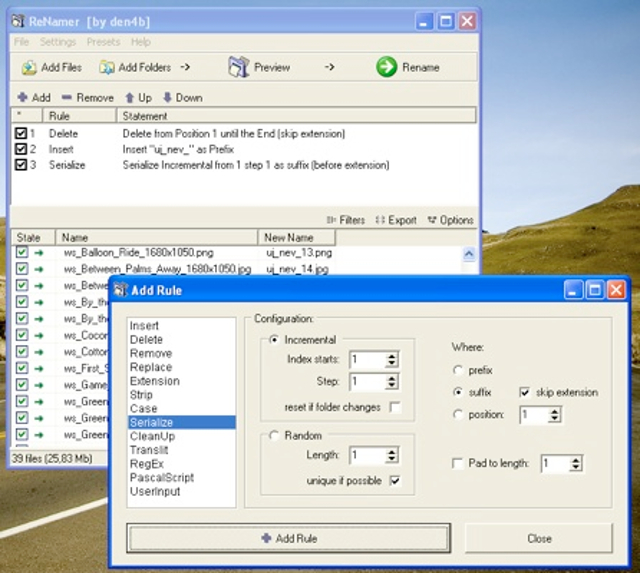
Sőt, beszúrhatunk karaktereket az eredeti fájlnévbe, vagy jelölhetjük a név részeként fájl a különböző Meta Tag-jeit, lecserélhetünk adott karaktereket, különböző variációkban válthatunk a kis és nagy karaktertípusok között. Ha pedig még ennél is bonyolultabb elképzelések alapján szeretnénk átnevezni fájlokat, akár saját szkriptet is írhatunk ehhez, a PascalScript segítségével.
Az átnevezés eredményét előre láthatjuk a fájlok mellett, és a program figyelmeztet is, ha valamilyen ütközést észlel.
Letöltés
CCleaner
A Windows és alkalmazásai (de ez szinte minden más rendszerre is igaz) hajlamosak felhalmozni felesleges állományokat, amelyek azután csak foglalják a helyet a merevlemezen, de nem használjuk őket semmire.
Így azután vagy kézzel kerítjük elő a feleslege fájlokat (esetleg segítségül hívva a WinDirStat szoftvert is), vagy szükségünk lehet olyan programra, amely automatikusan képes elvégezni a merevlemez kitakarítását. Ilyen például a CCleaner.

Ez az aprócska program egy igazi virtuális bejárónő: eltakarítja a felesleges fájlokat, kiüríti a kukát, letörli a vágólapot, eltünteti a Chkdisk nyomait és a Windows naplófájljait is (és ezeken kívül még sok mindent). Sőt, a Programok eltávolítása és hozzáadása listában benne maradt, de valójában már nem létező (ezt sajnos néha sikerül egy-egy Uninstall programnak előállítani) szoftverek bejegyzéseit is kitörölhetjük vele.
A CCleaner ezen kívül eszközöket kínál a haladók számára is (Prefetch adatok eltávolítása, Menü sorrend Cache ürítése stb.), sőt, nemcsak a merevlemez, hanem a Windows Registry takarításában is hasznát vesszük.
Telepítésnél érdemes odafigyelni, hogy alapértelmezésben felteszi a Yahoo Toolbar!-t is, így ha erre nincs szükségünk, kapcsoljuk ki ezt az opciót a telepítőben.
Letöltés
TeraCopy
Ha sokat dolgozunk nagyobb fájlokkal, például ide-oda másolgatjuk őket egyik partícióról a másikra vagy éppen külső merevlemezre, a Windows saját fájlmásolási megoldása lassúnak bizonyulhat. Különösen igaz ez, ha nem egy, hanem több fájl másolását szeretnénk megoldani egyetlen lépésben.
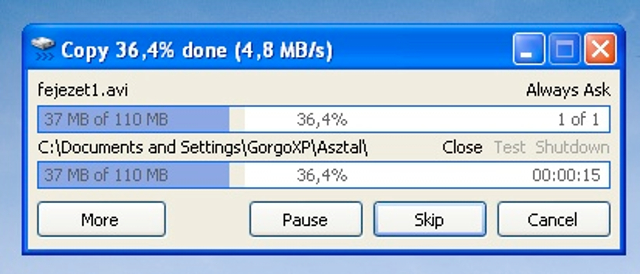
Ha pusztán a fájlok másolásának gyorsítására és egyszerűsítésére nem akarunk üzembe állítani mondjuk egy Total Commandert, próbálkozzunk meg a TeraCopyval. Ez a program egy saját fájlmásolási eljárás segítségével gyorsabban képes átmásolni a nagyméretű fájlokat, mint a Windows, ráadásul a használata is nagyon egyszerű, mivel minden fájlmásolási műveletet automatikusan átvesz a rendszertől, illetve beépül a helyi menübe is. Több fájl összegyűjtésére, majd egy lépésben történő másolására is kitűnően használható.
Letöltés
TrueCrypt
A TrueCrypt egy valós idejű titkosítást alkalmazó szoftver, amely ingyenes (ráadásul nyílt forráskódú), és Windowsra, OS X-re és Linuxra egyaránt elérhető.
A programmal létrehozhatunk egy titkosított, virtuális meghajtót tetszőleges méretben (ez gyakorlatilag egy titkosított fájl, amelyet a Sajátgépben és a programokban külön meghajtóként látunk), és erre másolhatjuk át az illetéktelenektől megóvni kívánt adatainkat.
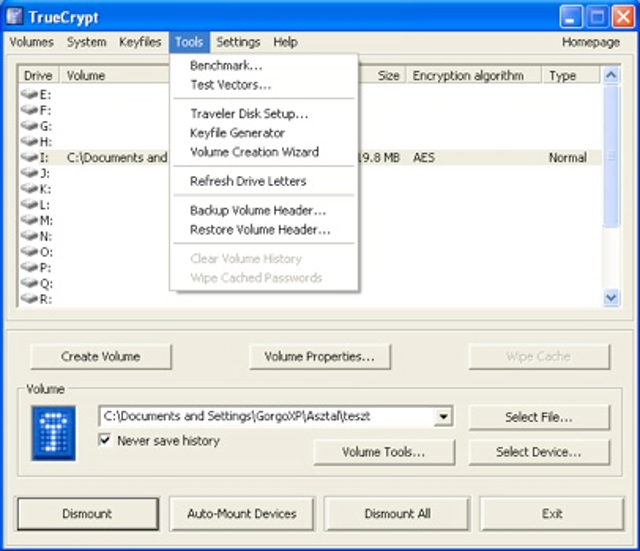
A TrueCrypt képes rejtett kötetek létrehozására is, így még akkor is biztonságban lehetnek legféltettebb adataink, ha valaki megtudná a jelszót (a titkosított köteten belüli rejtett kötet ugyanis ilyenkor sem látszik).
Mivel a titkosított fájlt akár egy pendrive-on is magunkkal vihetjük (a programot pedig szintén), így „mobilizált” állományaink is biztonságban lehetnek. Képes a teljes Windows rendszert tartalmazó partíció titkosítására is, de ezzel azért bánjunk óvatosan! Természetesen akár teljes külső meghajtókat (USB memóriát is) titkosíthatunk vele.
A program többféle titkosítási módszert használ, így kiválaszthatjuk azt, amelyikben a leginkább megbízunk. A titkosított fájlok megnyitásához használhatunk jelszót vagy kulcsfájlt is, de aki kellően paranoiás, az kombinálhatja is a két módszert. Mivel elég hatékonyan titkosít, a használatakor legyünk körültekintőek, nehogy magunk elől is elzárjunk fontos adatokat.
Letöltés
Revo Uninstaller
A Windowsra telepített programok nemcsak a Program Files könyvtárban létrehozott saját mappát pakolják tele fájlokkal, hanem a Windows rendszerkönyvtárait és a Registryt is teletömik a működésükhöz szükséges állományokkal. Sajnos az alkalmazások saját uninstaller szoftvere ezzel nem mindig tud mit kezdeni, így aztán hiába távolítunk egy-egy programot szabályosan a Vezérlőpultból, mégis marad hátra szemét (felesleges fájlok és Registry bejegyzések), ami nem feltétlenül tesz jót a Windowsnak.

A Revo Uninstaller éppen ezen a problémán segít azzal, hogy eltávolításkor nem elégszik meg az uninstall alkalmazás által törölt fájlokkal, hanem megpróbálja saját maga felkutatni a likvidálandó programhoz tartozó állományokat és Registry bejegyzéseket. A program lehetőségeiről bővebben itt olvashatnak.
Letöltés
7-zip
Ha már fájlokról van szó, nem maradhat ki egy megbízható és hatékony tömörítőprogram sem. Mi erre a célra a 7-zip-et javasoljuk, amely kicsomagol szinte minden ismert formátumot, s a különféle ZIP származékok becsomagolását is könnyedén elvégzi.
Ráadásul a saját 7-zip (7z) formátuma kifejezetten hatékony és gyors, ha tömörítésről van szó. Képes titkosítani, több darabos archívumokat készíteni, önkicsomagoló fájlokat létrehozni. Felülete könnyen átlátható, és magyarul is tud. Aki hatékonyabb vagy más jellegű tömörített fájlkezelőt keres, az korábbi cikkünkben olvashat összehasonlítást a legjobbakról.
Letöltés
SyncBack Freeware
A SyncBack egy magyarul is elérhető, ingyenes biztonságimásolat-készítő és -szinkronizáló program. Menthetünk vele merevlemezre, újraírható CD-re és DVD-re, cserélhető adathordozóra, FTP-kiszolgálóra, hálózati megosztásokra egyaránt. Így szinte bárhová elmenthetjük fontos állományainkat, s a későbbiekben szinkronizálhatjuk a változásokat (szabadon megválasztott szempontok szerint).
A program felépítése viszonylag egyszerű, de elég sok beállítási lehetőség van benne, különösen ha bekapcsoljuk a Profi opciókat is.

Többféle profilt is létrehozhatunk, s lehetőségünk van külön-külön ütemezni ezeket. A frissen létrehozott profilokat tesztelhetjük is rögtön, anélkül, hogy az valóban lefutna, így előre megállapítható, hogy gond nélkül lefut-e majd az adott műveletsor, amikor eljött az ideje.
Azt is meghatározhatjuk, hogy milyen prioritást kapjanak a rendszertől a háttérben elinduló biztonsági mentések, így egy esetleges nagyobb mentés sem akadályoz minket a munkában.
Azt csak zárójelben jegyezzük meg a kezdők kedvéért, hogy biztonsági mentéseket természetesen nem arra a meghajtóra érdemes készíteni, amelyiken az eredeti adatok is megtalálhatók. A legjobb, ha egy külső merevlemezre vagy akár egy FTP szerverre mentjük el fontos adatainkat, hogy akár a gép komolyabb, fizikai sérülése esetén is biztonságban tudhassuk őket. A programnak létezik nagyobb tudású, fizetős verziója is!
Letöltés

A Henkel-gyár bezárását megszenvedő Körösladány ajtórésébe bedugta a lábát egy dél-koreai akkuipari vállalkozás, amely végül visszalépett.
Hatvanpuszta egy gazdaság a semmi közepén, vendégház és medence azért kellett, mert nagy a család – magyarázta Orbán Győző.
„Egy ilyen tragédián nem lehet túl lenni” – állítja az énekes.
Az adatok között négyszeres a különbség. Márpedig a 2026-os adóemelések egy részét épp ez alapján számolják ki.
Jászai Mari-díjas magyar rendező, érdemes művész 93 éves volt.